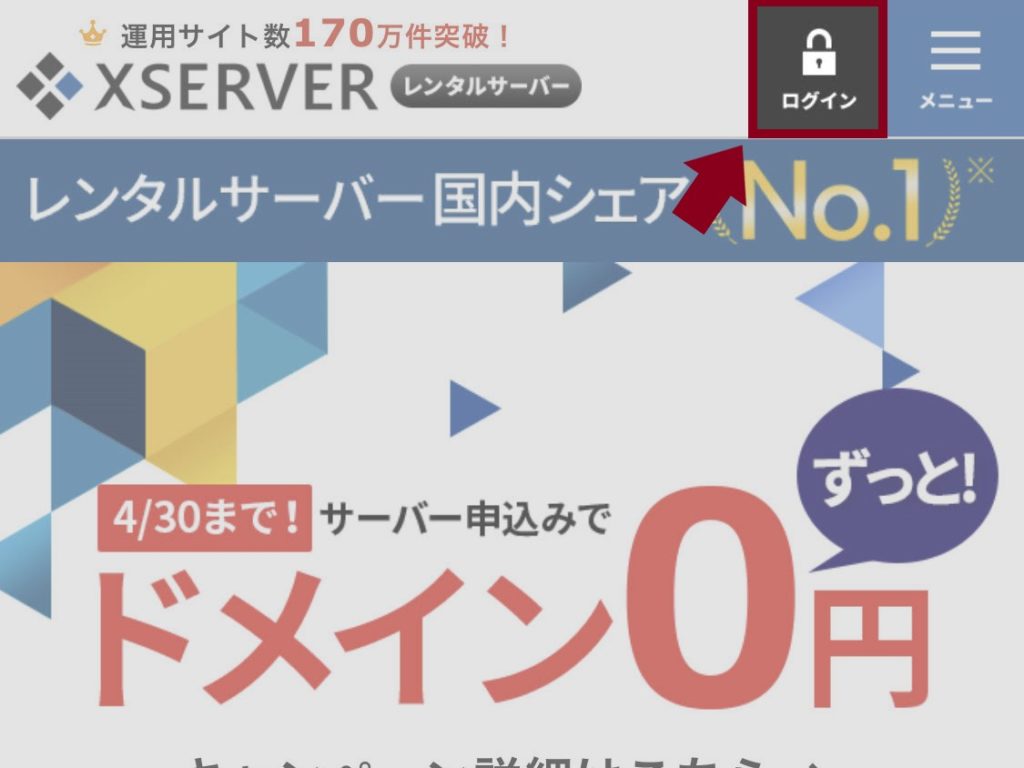こんにちは🤩どうどーちゃんねるです!
ブログ開設に必要なもののひとつに、独自ドメインがあります。
方法はおおまかに分けて2つありますが、私たちはサーバーとセットで取得する方法を選択したので、今回はその方法についてご説明させていただきます。
ちなみに私たちはエックスサーバーを利用しているので、今回ご紹介するのはエックスサーバーで独自ドメインを取得する方法です。
レンタルサーバーや独自ドメインについて詳しく知りたいという方は
「 ブログ開設の基礎知識 」にまとめておりますので、そちらをご覧ください⭐

Xserverアカウントにログイン
▼PC画面
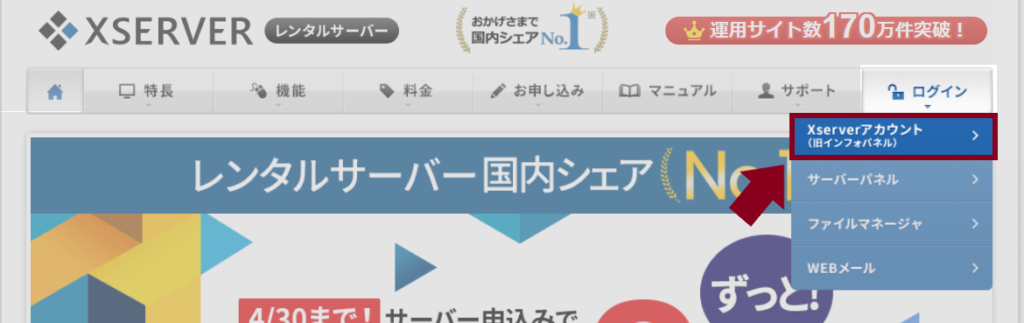
▼スマホ画面
サービスお申し込みをクリック
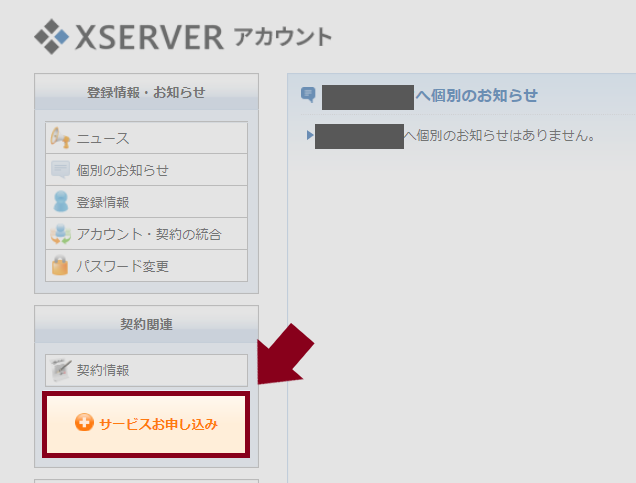
エックスドメイン新規申し込み
サービスお申し込みページを下にスクロールしていただくと、エックスドメインの項目があります。

【利用規約】と【個人情報に関する公表事項】に目を通したら同意するをクリック💡

ドメイン名入力

▼主なドメインの料金(一覧はこちら)
| ドメイン | 区分 | 年額(税抜き) |
| .com | 取得 移管/更新 | 780円 1,180円 |
| .net | 取得 移管/更新 | 1,180円 1,380円 |
| .xyz | 取得 移管/更新 | 30円 1,480円 |
| .jp(日本語) .jp(ローマ字) | 取得/移管/更新 | 1,180円 2,820円 |
※初取得から1年間は取得料金・2年目以降は更新料金が適用。
※2020年3月時点での料金です。
内容確認・お支払いへ

間違いがないように、しっかりと確認しておきましょう💡
料金のお支払い方法は
・コンビニエンスストア
・クレジットカード
・ペイジー決済
・銀行振り込み
4つの中からいずれかを選択。
サーバーの支払い方法の記事で紹介した手続きとほぼ同じなので分かりやすいと思います💡
ドメイン取得完了
Xserverアカウント(旧インフォパネル)にログインし、TOPページの下の方にあるご成約一覧・ドメインの欄に表示されていればOKです⭐彡

エックスサーバーからドメイン取得のメールが届きますので、そちらで確認することも可能です。

独自ドメイン設定
独自ドメインの取得が確認できたら、取得したドメインをエックスサーバーに設定しましょう。
*サーバーパネルにログイン

先程ログインしたXserverアカウントのご成約一覧から、もしくはエックスサーバー公式ページからサーバーパネルにログインします。
*ドメイン設定をクリック

*ドメインの追加をクリック

*必要事項を入力

・Secure Sockets Layerの略
・ユーザーとサーバーのやり取りを安全に保つ仕組みのこと
・SSL化されたもののURLはhttp⇁httpsになる
▼Xアクセラレータ
・エックスサーバーの独自開発の高速機能のこと
・Webサイトの表示速度向上・同時アクセス数の大幅拡張が可能
・詳しくは公式ページへ
*ドメイン設定完了

*ドメイン確認

先程設定したドメインがエックスサーバーに反映されるまで、数時間~24時間ほどかかります。
反映待ちの文字が消えたら完了です⭐
ドメインが反映されたらWordPressをインストールしてください💡
▼関連記事
エックスサーバーでWordPressをインストールする方法